
Pressemitteilung -
6 Wege: So reparieren Sie DXGI_ERROR_DEVICE_REMOVED Windows 10/11
Eine Menge Begegnung mit dem Fehler „DXGI_ERROR_DEVICE_REMOVED“, während bestimmte Spiele oder Programme unter Windows 10/11 abgespielt werden. Mach dir keine Sorgen. Dieser Beitrag von Minitool fasst 6 bewährte Möglichkeiten zusammen, um den Fehler zu beheben.
Laut Nutzerberichten kann der Fehler „DXGI_ERROR_DEVICE_REMOVED“ beim Ausführen von Spielen oder einigen Programmen wie Battlefield, Arma und GeForce-Erfahrung auftreten. Dieser Fehler kann bei verschiedenen Spielen und Apps variieren. Hier ist ein echtes Beispiel aus dem Reddit-Forum:
Mein Spiel stürzt immer wieder ab- Direct3D-Treiber gab Fehlercode „Fatal ERROR Direct3D -Treiber gab Fehlercode (DXGI_ERROR_DEVICE_REMOVED) während des Präsentierens“. Die Abstürze ereigneten sich bei Steam, dann deinstallierte ich das Spiel und versuchte mit dem ARC-Launcher zu spielen, aber es stürzt immer noch ab. Wie werde ich den Fehler los? Bitte helfen Sie!
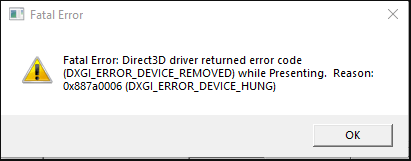
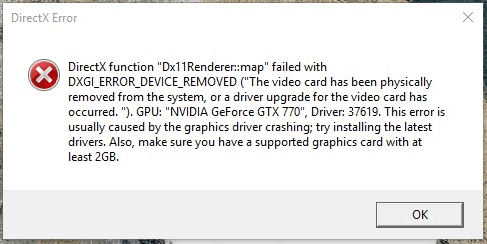
Laut Berichten wird der Fehler des DXGI-Fehlergeräts normalerweise gelöscht, wenn die grafische Karte nicht korrekt ausgeführt wird. Darüber hinaus haben einige Benutzer einige Faktoren entdeckt, wie z. keine Sorge. Hier bieten wir die entsprechende Lösung.
# 1. Anti-Aliasing am NVIDIA-Bedienfeld ausschalten
Anti-Aliasing ist eine Technik, die häufig von Grafiksoftware verwendet wird, um die Qualität der Ausgangsanzeige weiter zu verbessern. Einige Benutzer berichteten jedoch, dass diese Funktion das Problem „DXGI-Fehler nicht derzeit nicht verfügbar“ auslösen kann. In diesem Fall können Sie es vom NVIDIA-Bedienfeld ausschalten.
Schritt 1. Geben Sie den leeren Speicherplatz auf dem Desktop nach rechts an und wählen Sie dann das NVIDIA-Bedienfeld aus.
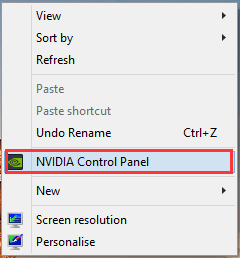
Schritt 2. Klicken Sie aus der linken Abbildung auf „3D-Einstellungen verwalten“, wenden Sie sich dann auf die Registerkarte „Globale Einstellungen“ der rechten Oberfläche und stellen Sie dann Antialiasing-Einstellung auf Aus. Wenden Sie sich dann an die Programmeinstellungen und deaktivieren Sie dann alle Anti-Qualitäts-Funktionen.
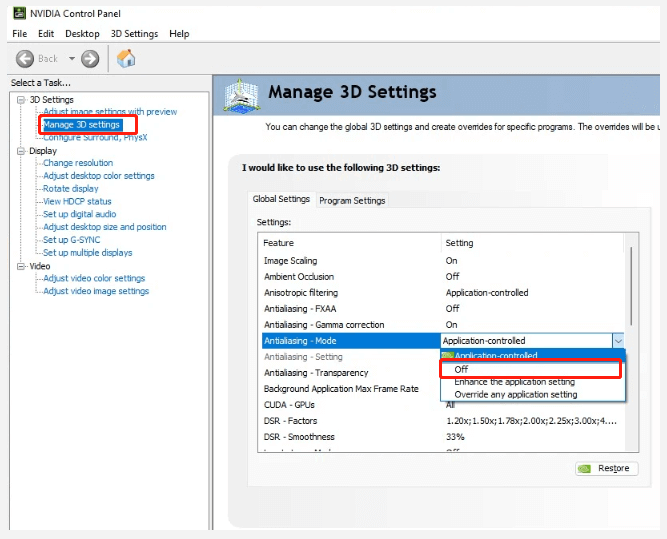
Schritt 3. Klicken Sie auf Übernehmen, um die Änderung zu speichern, und starten Sie Ihren Computer neu, um zu überprüfen, ob das Fehler „d3d-Gerät wird mit dxgi_error_device_reset entfernt“ auch besteht.
# 2. Shadow Play ausschalten
NVidia Shadow Play ist eine hardwarebeschleunigte Bildschirmaufzeichnungsfunktion in der GeForce-Experience. Einige Benutzer stellen fest, dass DXGI-Fehler durch Deaktivieren von Schattenspielfunktionen gelöst werden können.
Schritt 1. Klicken Sie mit der rechten Maustaste auf die Verknüpfung von GeForce Experience auf Ihrem Desktop und wählen Sie Als Administrator ausführen.
Schritt 2. Gehen Sie zur Registerkarte Allgemein des linken Feldes und schalten Sie die Funktion „In-Game-Overlay“ oder „Freigabe“ ab.
Schritt 3. Klicken Sie auf Übernehmen, um die Änderung zu speichern und Ihren PC neu zu starten, um festzustellen, ob das DXGI-Fehlergerät entfernt wird.
# 3. Registrierung ändern
Einige Benutzer des NVidia-Forums berichten, dass der Registrierungsschlüssel angepasst werden kann, um den tödlichen Fehler Direct3D-Treiber zurück zum Fehlercode (DXGI_ERROR_DEVICE_REMOVED) zu entfernen. Es lohnt sich es auszuprobieren.
Tipp: Der Registrierungseditor ist ein leistungsstarkes Windows-integriertes Tool, und ein falscher Betrieb kann dazu führen, dass Ihr System instabil oder sogar nicht funktionsfähig ist. Daher empfehlen wir dringend, das Registrierungsformular zu sichern, um Probleme für den Fall zu vermeiden.
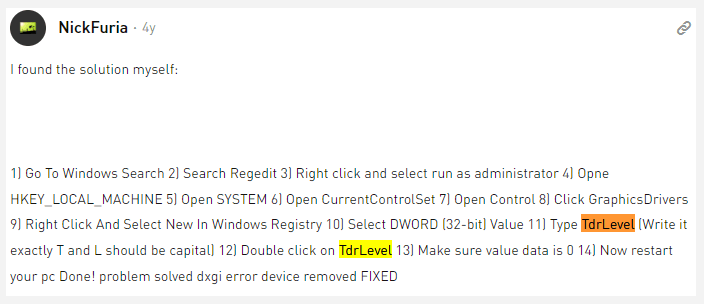
Schritt 1. Drücken Sie die Windows + R-Taste, um das Dialogfeld Ausführen zu öffnen. Geben Sie dann Regedit im Feld ein und klicken Sie auf die Eingabetaste.
Schritt 2. Suchen Sie im Fenster Registrierungseditor den folgenden Pfad durch die linke Navigationsleiste:
Computer\HKEY_LOCAL_MACHINE\SYSTEM\CurrentControlSet\Control\GraphicsDrivers
Schritt 3. Klicken Sie mit dem aus dem linken Feld ausgewählten GraphicsDrivers mit der rechten Maustaste auf den leeren Speicherplatz von der rechten Seite und wählen Sie neuer Wert (32-Bit).

Links
Themen
MiniTool® Software Ltd. ist ein professionelles Software-Entwicklungsunternehmen und stellt den Kunden komplette Business-Softwarelösungen zur Verfügung. Die Bereiche fassen Datenwiederherstellung, Datenträgerverwaltung, Datensicherheit und den bei den Leuten aus aller Welt immer beliebteren YouTube-Downloader sowie Videos-Bearbeiter. Bis heute haben unsere Anwendungen weltweit schon über 40 Millionen Downloads erreicht. Unsere Innovationstechnologie und ausgebildeten Mitarbeiter machen ihre Beiträge für Ihre Datensicherheit und -integrität.







